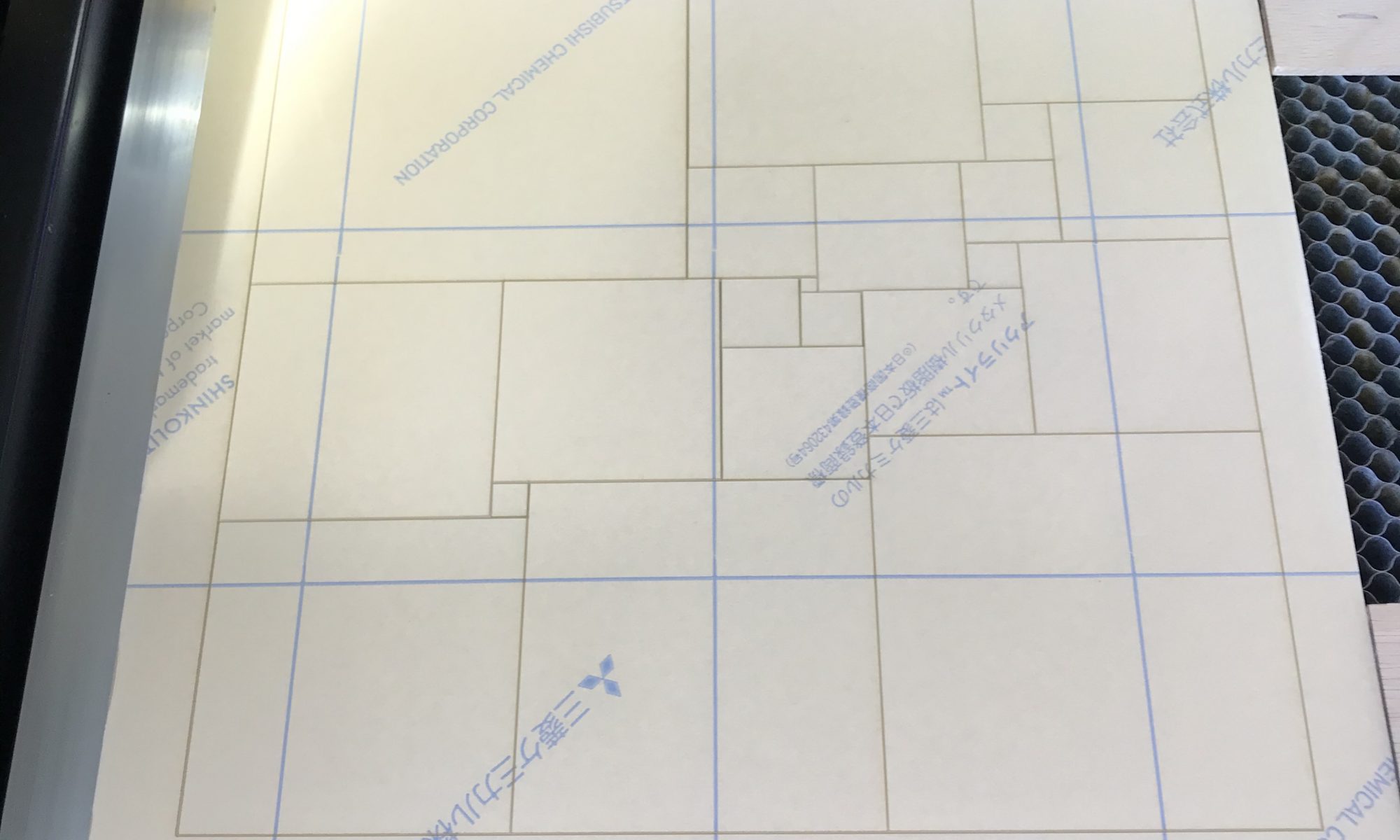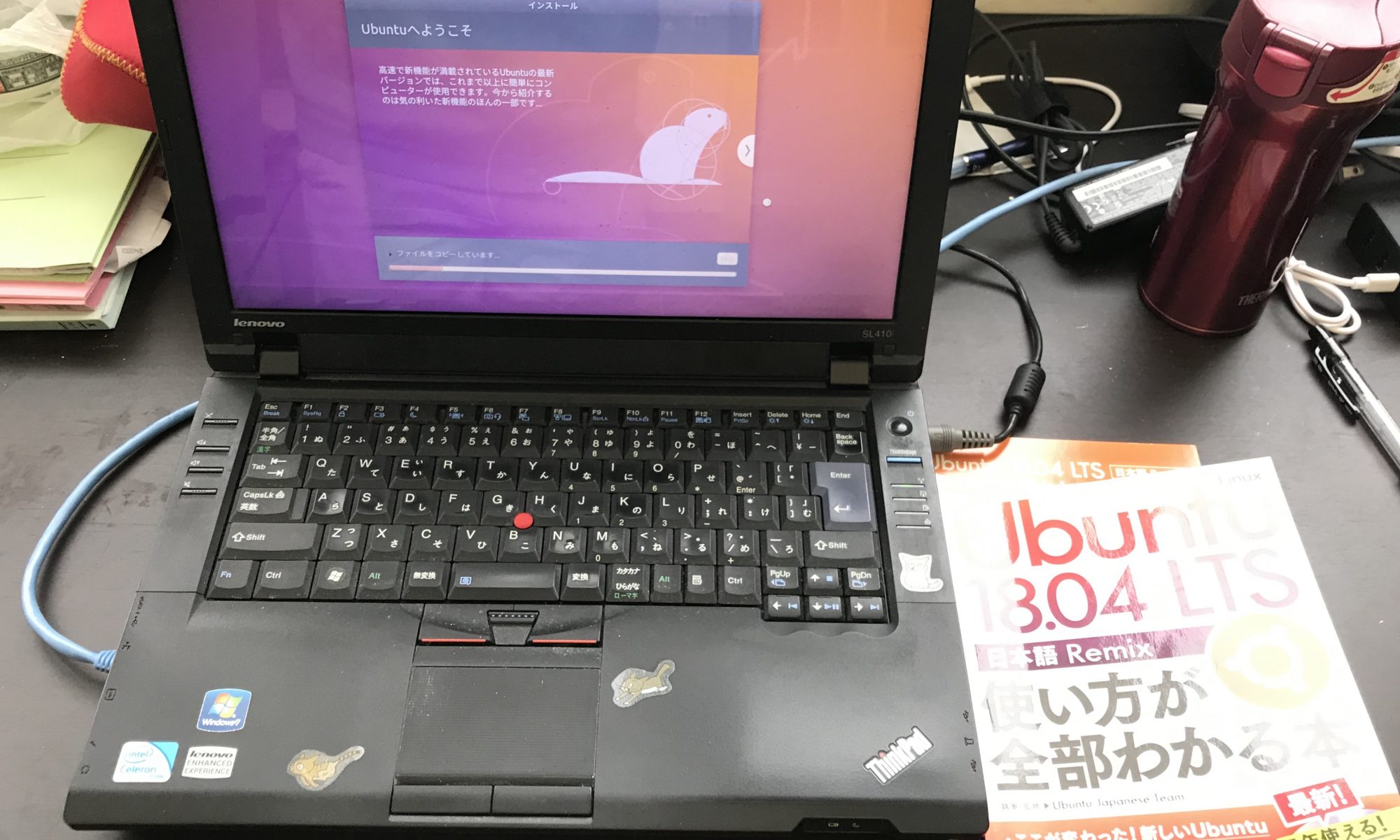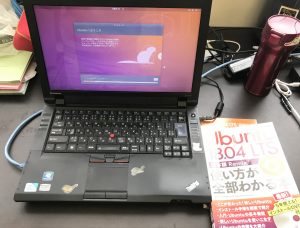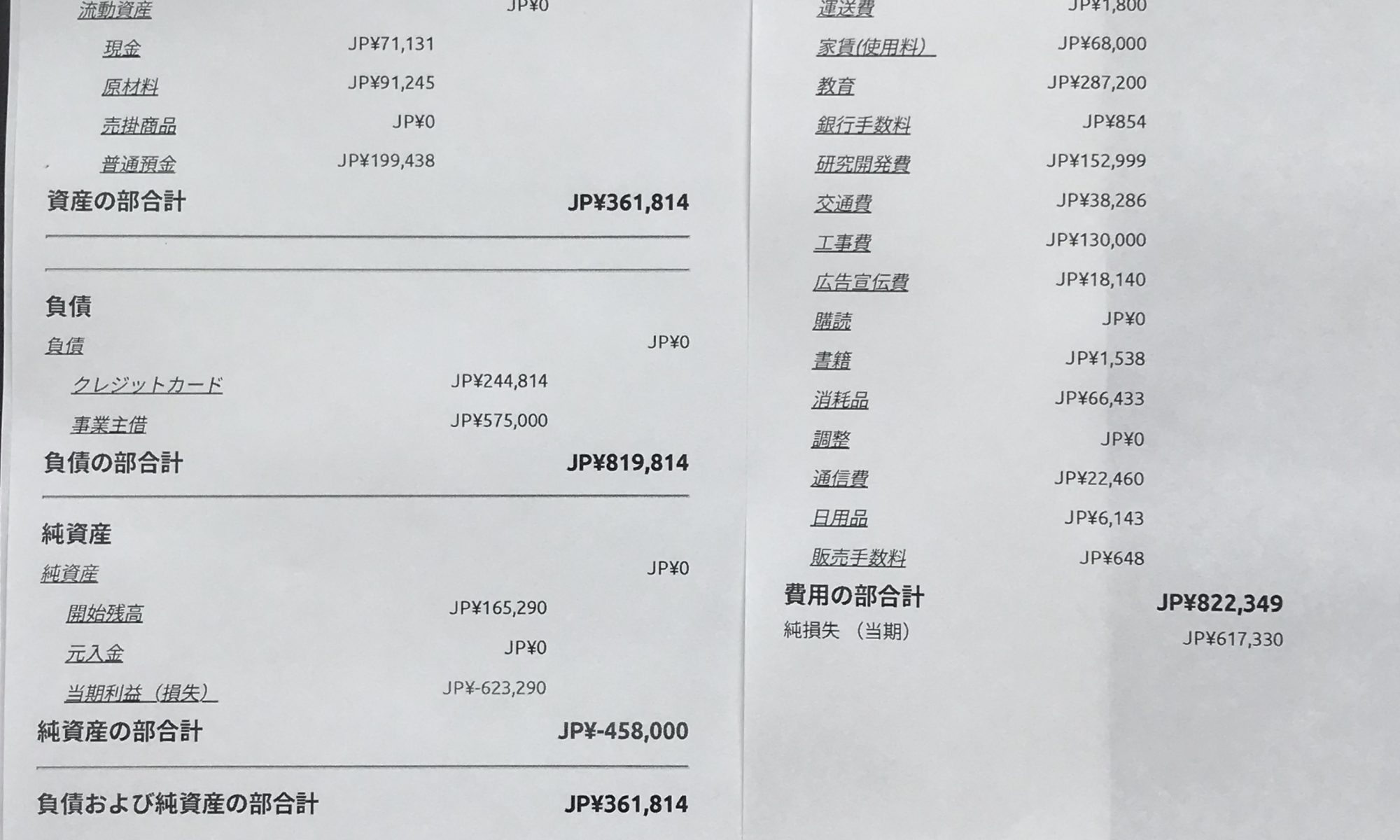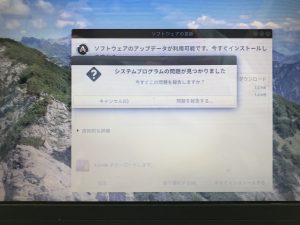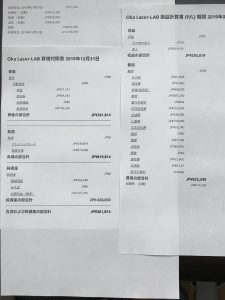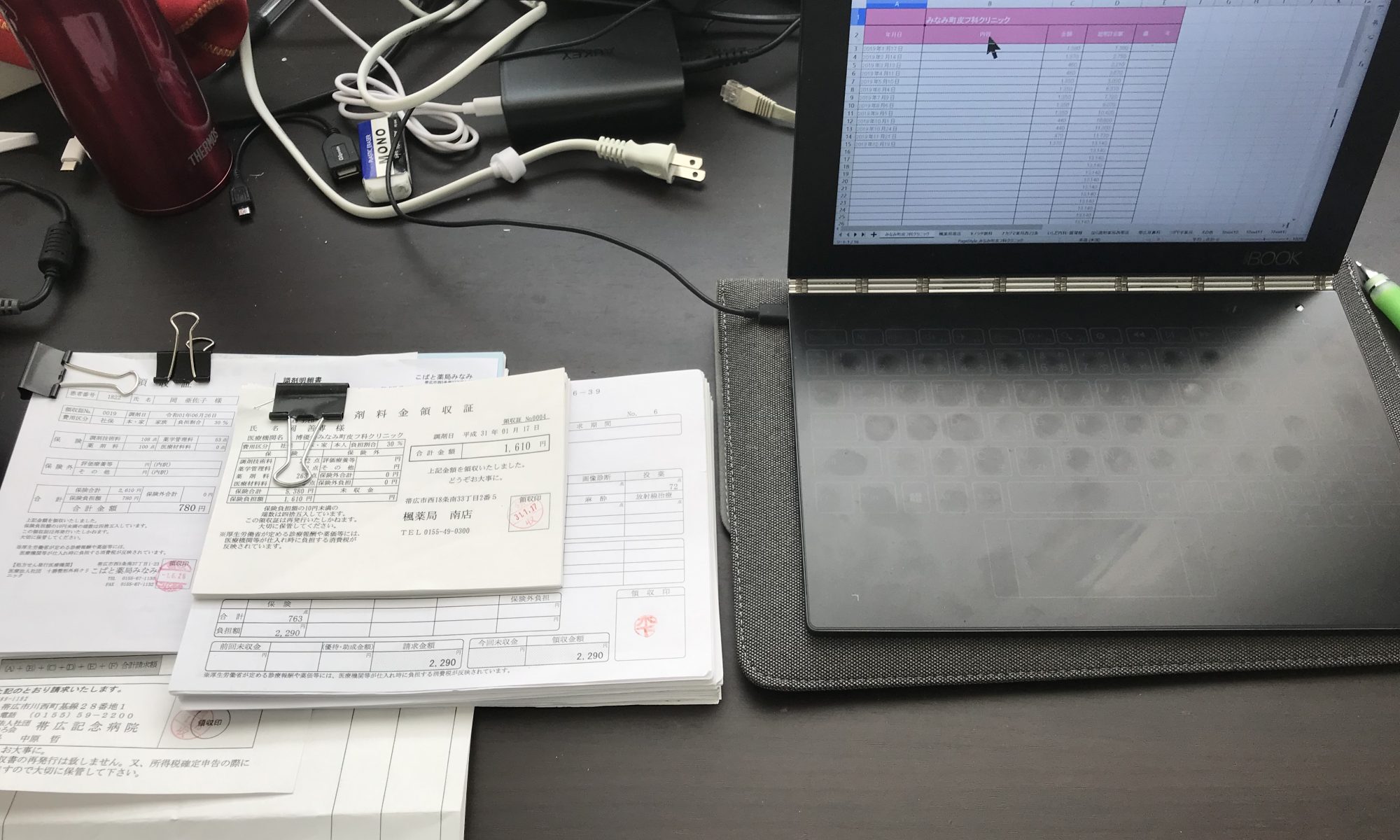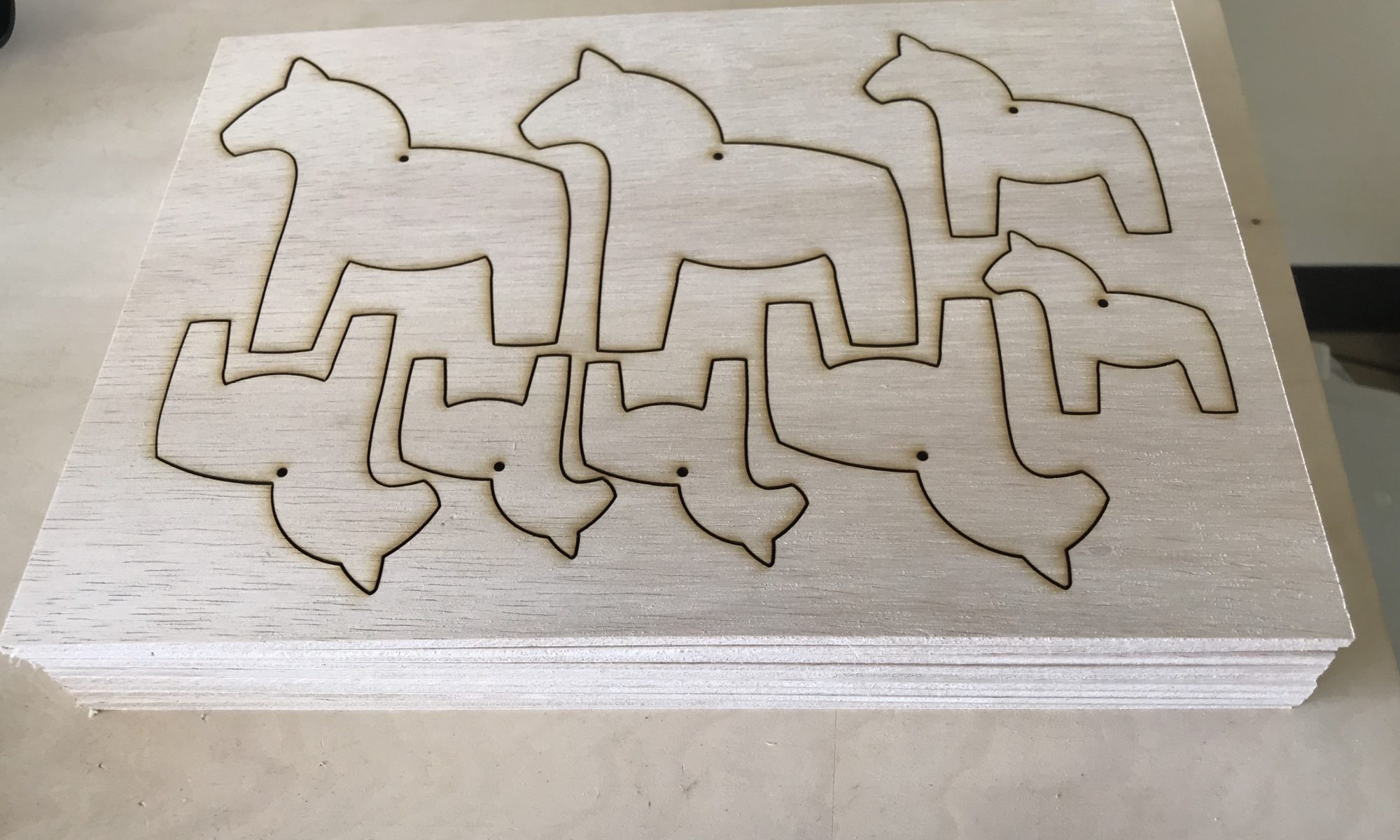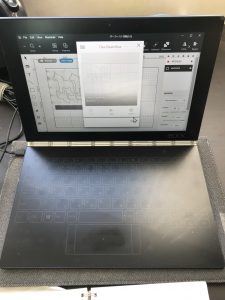実は、永くiPhone7を使っているのですが、耐衝撃性のあるカバーがボロボロに成り、百均で買ったカバーに昨年末に変えました。
耐衝撃性の弱いカバーで気には成っていましたが、案の定ガラスを割ってしまいました。

このカバーは、下が空いているので重宝して使っていました。
でもガラスが最初は小さく、この時は我慢しましたが、今朝大きく割ってしまったので、帯広のメガドンキの中に有るショップで修理しました。
ガラスの交換とバッテリーの交換を行なったので16,000円と高く付いてしまいました。
ついでに以前使っていたケースも買いました。
新しく買ったケースの下側をレーザ加工しました。

こんな風に加工するのは、iPhoneをカーナビに繋いで音楽ディスクにしているからです。
カーナビが古い為に変換コネクタを使っているからです。

十分使える様に上手く加工出来ました。